Al crear un gráfico en una hoja de cálculo de Excel, en un documento de Word o en una presentación de PowerPoint, tiene muchas opciones. Si va a usar un gráfico recomendado para los datos, uno que elija de la lista de todos los gráficos o uno de nuestra selección de plantillas de gráfico, puede ayudar a saber un poco más sobre cada tipo de gráfico.
A continuación, te mostraremos claros ejemplos de como añadir las gráficas:
Los datos que se organizan en columnas o filas en una hoja de cálculo se pueden trazar en un gráfico de columnas. Un gráfico de columnas muestra normalmente categorías a lo largo del eje horizontal (categoría) y valores a lo largo del eje (valor) vertical, como se muestra en este gráfico:

Tipos de gráficos de columnas:
• Columnas agrupadas y columnas agrupadas en 3D

Un gráfico de columnas agrupadas muestra valores en columnas 2D. Un gráfico de columnas agrupadas 3D muestra columnas en formato 3D, pero no usa un tercer eje de valor (eje de profundidad). Use este gráfico cuando tenga categorías que representen:
Rangos de valores (por ejemplo, recuentos de elementos).
Disposiciones de escala específicas (por ejemplo, una escala de Likert con entradas, como totalmente de acuerdo, de acuerdo, neutral, en desacuerdo, totalmente en desacuerdo).
Nombres que no se encuentran en ningún orden específico (por ejemplo, nombres de artículos, nombres geográficos o los nombres de personas).
- Columnas apiladas y columnas apiladas en 3-D
Una columna apilada muestra valores en columnas apiladas 2D. Un gráfico de columnas apiladas 3D muestra las columnas apiladas en formato 3D pero no usa un eje de profundidad. Use este gráfico cuando tenga varias serie de datos y desea destacar el total.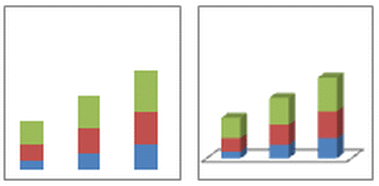
• Columnas 100% apiladas y columnas 100% apiladas en 3D
Un gráfico de columnas 100% apiladas muestra valores en columnas 2D que están apiladas para representar el 100%. Un gráfico de columnas 100% apiladas en 3D muestra las columnas en formato 3D pero no usa un eje de profundidad. Use este gráfico cuando tenga dos o más series de datos y desee destacar las contribuciones al conjunto, especialmente si el total es el mismo para cada categoría.
• Columnas 3D
Los gráficos de columnas 3D utilizan tres ejes que se pueden cambiar (un eje horizontal, un eje vertical y un eje de profundidad) y comparan puntos de datos en los ejes horizontal y de profundidad. Use este gráfico cuando desee comparar datos en ambas categorías y series de datos.
Se pueden trazar datos que se organizan en columnas o filas de una hoja de cálculo en un gráfico de líneas. En un gráfico de líneas, los datos de categoría se distribuyen de forma uniforme a lo largo del eje horizontal y todos los datos de valores se distribuyen de forma uniforme en el eje vertical. Los gráficos lineales pueden mostrar datos continuos con el tiempo en un eje de escala regular y por tanto son idóneos para mostrar tendencias en datos a intervalos iguales, como meses, trimestres o ejercicios fiscales.

Tipos de gráficos de línea
• Línea y línea con marcadores
Mostrados con o sin marcadores para indicar valores de datos individuales, los gráficos de líneas pueden mostrar tendencias a lo largo del tiempo o categorías equidistantes, especialmente cuando hay muchos puntos de datos y el orden en el que se presentan es importante. Si hay muchas categorías o los valores son aproximados, use un gráfico de líneas sin marcadores.
• Línea apilada y línea apilada con marcadores
Tanto si se muestran con o sin marcadores para indicar valores de datos individuales, los gráficos de líneas apiladas permiten mostrar la tendencia de la contribución que hace cada valor a lo largo del tiempo o categorías distribuidas de forma uniforme.
• Línea 100% apilada y línea 100% apilada con marcadores
Tanto si se muestran con o sin marcadores para indicar valores de datos individuales, los gráficos de líneas apiladas permiten mostrar la tendencia del porcentaje en que contribuye cada valor a lo largo del tiempo o categorías distribuidas de forma uniforme. Si hay muchas categorías o los valores son aproximados, use un gráfico de líneas 100% apiladas sin marcadores. 
• Líneas 3D
Los gráficos de líneas 3D muestran cada fila o columna de datos como una cinta de opciones 3D. Un gráfico de líneas 3D tiene ejes horizontal, vertical y de profundidad que puede cambiar.
Los datos que se organizan en una columna o fila de una hoja de cálculo se pueden trazar en un gráfico circular. Los gráficos circulares muestran el tamaño de los elementos de una serie de datos, en proporción a la suma de los elementos. Los puntos de datos de un gráfico circular se muestran como porcentaje de todo el gráfico circular.
Piensa en utilizar un gráfico circular cuando:
• Solo haya una serie de datos.
• Ninguno de los valores de sus datos son negativos.
• Casi ninguno de los valores de sus datos son valores cero.
• No tiene más de siete categorías, representando todas ellas partes de todo el gráfico circular.
Tipos de gráficos circulares
• Circular y circular en 3D
Los gráficos circulares muestran la contribución de cada valor a un total con un formato 2D o 3D. Puede extraer manualmente sectores de un gráfico circular para destacarlos.
• Circular con subgráfico circular y circular con subgráfico de barras
Los gráficos circulares con subgráfico circular o subgráfico de barras muestran gráficos circulares con valores menores que se extraen en un gráfico secundario o gráfico de barras apiladas, lo cual permite que se distingan más fácilmente.
En un gráfico de anillos se pueden representar datos organizados únicamente en columnas o en filas de una hoja de cálculo. Al igual que un gráfico circular, un gráfico de anillos muestra la relación de las partes con un todo pero puede contener más de una serie de datos.
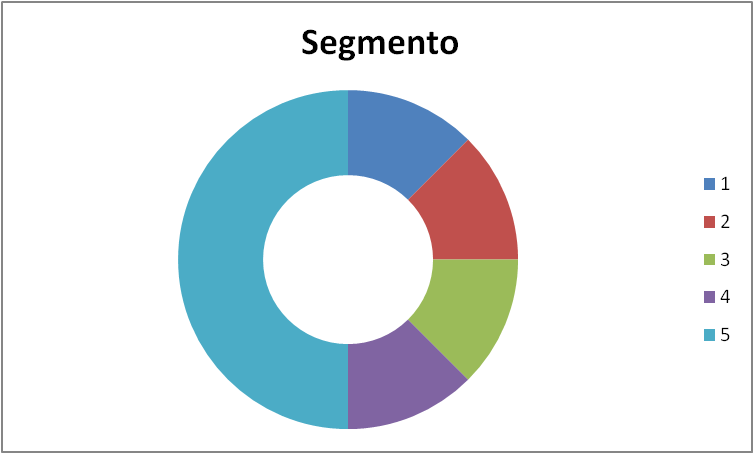
Tipos de gráficos de anillos
•Anillos
Los gráficos de anillos muestran datos en anillos, donde cada anillo representa una serie de datos. Si los porcentajes se muestran en etiquetas de datos, cada anillo totalizará el 100%.
Nota: Los gráficos de anillos no son fáciles de leer. Es posible que desee usar gráficos de columnas apiladas o gráficos de barras apiladas en su lugar.
En un gráfico de barras se pueden trazar datos que se organizan en columnas o filas de una hoja de cálculo. Este tipo de gráfico muestra comparaciones entre elementos individuales. En un gráfico de barras, las categorías se organizan típicamente a lo largo del eje vertical y los valores a lo largo del eje horizontal.
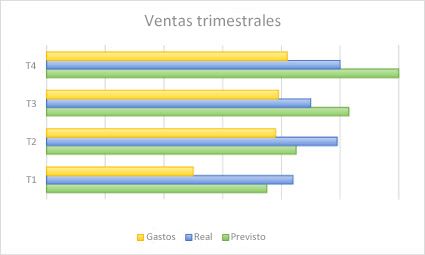
Piense en utilizar un gráfico de barras cuando:
• Las etiquetas de eje son largas
• Los valores que se muestran son duraciones.
Tipos de gráficos de barras
• Barra agrupada y barra agrupada en 3D
Un gráfico de barras agrupadas muestra barras en formato 2D. Un gráfico de barras agrupadas en 3D muestra barras en formato 3D; no usa un eje de profundidad.
• Barra apilada y barra apilada en 3D
Los gráficos de barras apiladas muestran la relación de elementos individuales con el conjunto en barras 2D. Un gráfico de barras apiladas en 3D muestra barras en formato 3D; no usa un eje de profundidad.
• Barras 100% apiladas y barras 100% apiladas en 3D
Una barra 100% apilada muestra barras 2D que comparan el porcentaje con que cada valor contribuye a un total entre categorías. Un gráfico de barras apiladas en 3D muestra barras en formato 3D; no usa un eje de profundidad.
En un gráfico de área se pueden trazar datos que se organizan en columnas o filas de una hoja de cálculo. Los gráficos de área se pueden usar para trazar el cambio con el tiempo y para llamar la atención en el valor total en una tendencia. Al mostrar la suma de los valores trazados, un gráfico de área también muestra la relación de las partes con un todo.
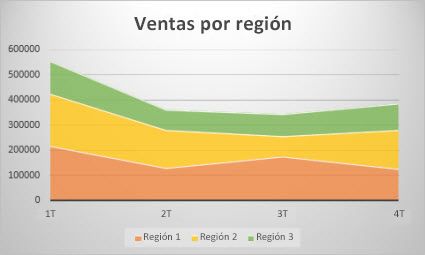
Tipos de gráficos de área
• Áreas y áreas en 3D
Ya se presenten en 2D o en 3D, los gráficos de áreas muestran la tendencia de los valores en el tiempo u otros datos de categoría. Los gráficos de áreas 3D usan tres ejes (horizontal, vertical y profundidad) que se pueden cambiar. Como norma, considere la posibilidad de usar un gráfico de líneas en lugar de un gráfico de áreas no apilado, ya que los datos de una serie pueden quedar ocultos por los de otra.
• Áreas apiladas y áreas apiladas en 3D
Los gráficos de áreas apiladas muestran la tendencia de la contribución de cada valor a lo largo del tiempo u otros datos de categoría en formato 2D. Un gráfico de áreas apiladas en 3D se presenta de la misma forma, pero muestra áreas en formato 3D sin usar un eje de profundidad.
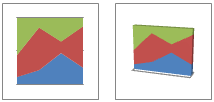
Los gráficos de áreas 100% apiladas muestran la tendencia del porcentaje en que cada valor contribuye a lo largo del tiempo u otros datos de categoría. Un gráfico de áreas 100% apiladas en 3D hace lo mismo pero muestra áreas en formato 3D sin usar un eje de profundidad.
En un gráfico de tipo XY (dispersión) se pueden trazar datos organizados en columnas y filas de una hoja de cálculo. Coloque los valores X en una fila o columna y, a continuación, introduzca los valores y correspondientes en las filas o columnas adyacentes.
Un gráfico de dispersión tiene dos ejes de valores, un eje horizontal (X) y otro en el eje vertical (Y). Combina estos valores en puntos de datos únicos y los muestra en intervalos irregulares o agrupaciones. Los gráficos de dispersión se utilizan por lo general para mostrar y comparar valores numéricos, como datos científicos, estadísticos y de ingeniería.
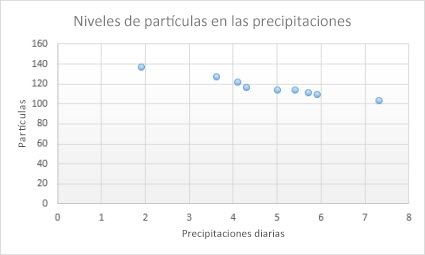
Piense en utilizar un gráfico de dispersión cuando:
• Desea cambiar la escala del eje horizontal.
• Desea convertir dicho eje en una escala logarítmica.
• Los espacios entre los valores del eje horizontal no son uniformes.
• Hay muchos puntos de datos en el eje horizontal.
•Desea ajustar las escalas de ejes independientes de un gráfico de dispersión para revelar más información acerca de los datos que incluyen pares o conjuntos agrupados de valores.
• Desea mostrar similitudes entre grandes conjuntos de datos en lugar de diferencias entre puntos de datos.
• Desea comparar muchos puntos de datos sin tener en cuenta el tiempo: cuantos más datos incluya en un gráfico de dispersión, mejores serán las comparaciones que podrá realizar.
Tipos de gráficos de dispersión
• Dispersión
Este gráfico muestra puntos de datos sin conectar líneas para comparar pares de valores.
• Dispersión con líneas suavizadas y marcadores y dispersión con líneas suavizadas
Este gráfico muestra una curva suavizada que conecta los puntos de datos. Las líneas suavizadas se pueden mostrar con o sin marcadores. Use una línea suavizada sin marcadores si hay muchos puntos de datos.

•Dispersión con líneas rectas y marcadores y dispersión con líneas rectas
Este gráfico muestra líneas de conexión rectas entre puntos de datos. Las líneas rectas se pueden mostrar con o sin marcadores.
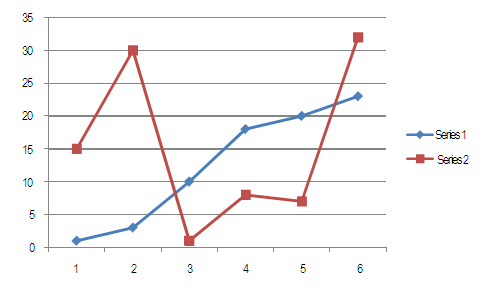
De manera muy similar a un gráfico de dispersión, un gráfico de burbujas agrega una tercera columna para especificar el tamaño de la burbuja que muestra para representar los puntos de datos en la serie de datos.
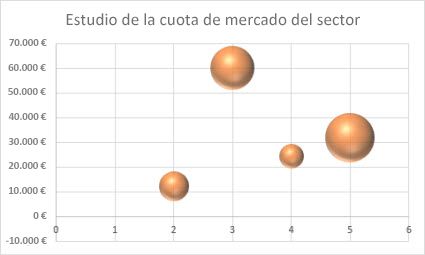
Tipo de gráficos de burbujas
• Burbujas o burbujas con efecto 3D
Ambos tipos de gráficos de burbujas comparan conjuntos de tres valores en lugar de dos, mostrando burbujas en formato 2D o 3D (sin usar un eje de profundidad). El tercer valor especifica el tamaño del marcador de burbuja.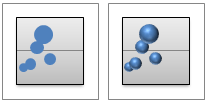
Los datos organizados en columnas o filas en un orden específico de una hoja de cálculo se pueden representar en un gráfico de cotizaciones. Como su nombre indica, los gráficos de acciones pueden mostrar fluctuaciones en los precios de las acciones. Sin embargo, este gráfico también puede mostrar fluctuaciones en otros datos, como las lluvias diarias o las temperaturas anuales. Asegúrese de organizar los datos en el orden correcto para crear un gráfico de cotizaciones.
Por ejemplo, para crear un gráfico sencillo de cotizaciones de máximos, mínimos y cierre, organice los datos en columnas, con Máximos, Mínimos y Cierre como encabezados de columnas en ese orden.
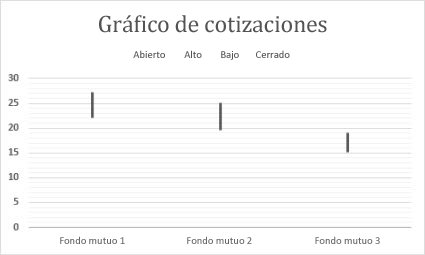
Tipos de gráficos de cotizaciones
• Máximos, mínimos y cierre
Este gráfico de cotizaciones usa tres series de valores en el siguiente orden: altos, bajos y cerrados.
• Apertura, máximos, mínimos y cierre
Este gráfico de cotizaciones usa cuatro series de valores en el siguiente orden: abiertos, altos, bajos y cerrados.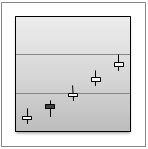
• Volumen, máximos, mínimos y cierre
Este gráfico de cotizaciones usa cuatro series de valores en el orden siguiente (volumen, altos, bajos y cerrados). Mide el volumen mediante dos ejes de valores: uno para las columnas que miden el volumen y otro para el precio de los valores.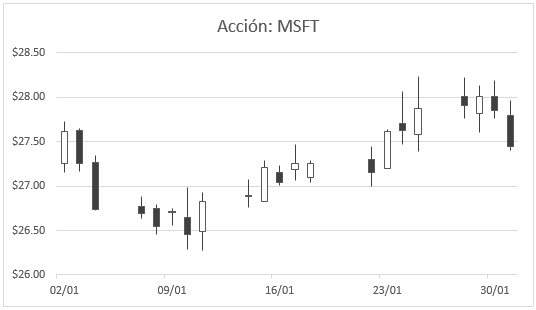
• Volumen, apertura, máximos, mínimos y cierre
Este gráfico de cotizaciones usa cinco series de valores en el siguiente orden: volumen, apertura, altos, bajos y cerrados.
En un gráfico de superficie se pueden trazar datos que se organizan en columnas o filas de una hoja de cálculo. Este gráfico es útil cuando busca combinaciones óptimas entre dos conjuntos de datos. Como en un mapa topográfico, los colores y las tramas indican áreas que están en el mismo rango de valores. Puede crear un gráfico de superficie cuando las categorías y series de datos son valores numéricos.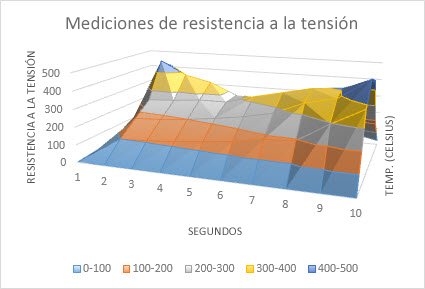
Tipos de gráficos de superficie
• Superficie 3D
Este gráfico muestra una vista en 3D de los datos, que se puede imaginar como una hoja de goma estirada sobre un gráfico de columnas 3D. Se suele utilizar para mostrar relaciones entre grandes cantidades de datos que, de otra forma, podrían resultar difíciles de ver. Las bandas de colores de un gráfico de superficie no representan la serie de datos; indican la diferencia entre los valores.
• Trama de superficie 3D
Si se muestra sin color en la superficie, un gráfico de superficie 3D se denomina gráfico de trama de superficie 3D. Este gráfico solo muestra las líneas. Un gráfico de trama de superficie 3D no es fácil de leer pero puede trazar grandes conjuntos de datos con una rapidez mucho mayor que un gráfico de superficie 3D.
¿Has usado alguna función de las mencionadas?
Recuerda que cada una de ellas puede resultar más útil en cuanto al desarrollo de tus actividades.
A continuación, te compartimos un video donde podrás visualizar de manera gráfica los ejemplos mencionados anteriormente.
¿Te parece funcional esta información?
Déjanos tus comentarios en la parte de abajo.




